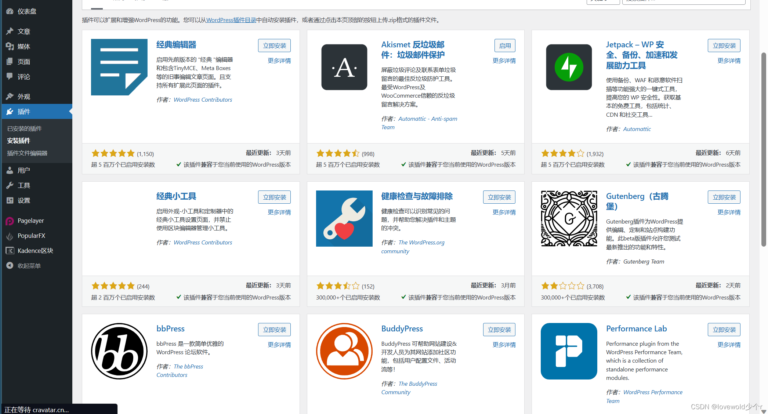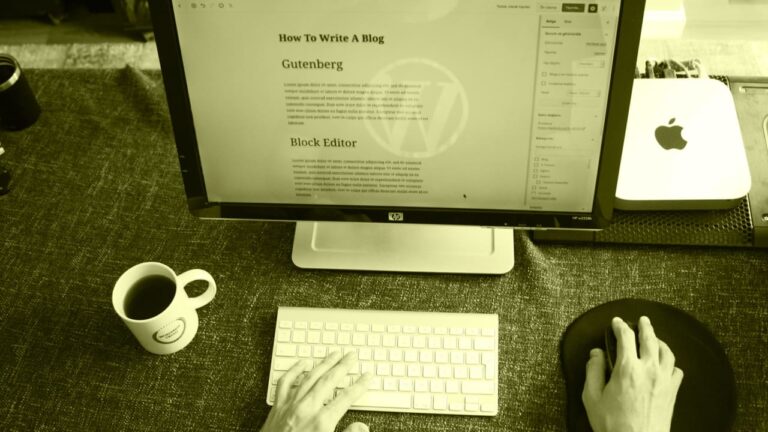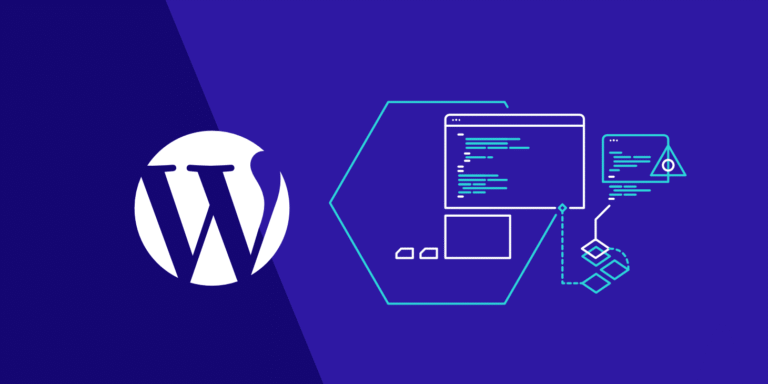我自己也是折腾了大半天才摸清楚流程,后来干脆把这套方法写成笔记,发给需要的朋友。结果他们反馈说:“早知道有这个功能,哪会浪费那么多时间一个个配置插件啊!”如果你是刚上手的新手,这篇教程特别适合你,它能让你用最短的时间把主题变成和官网展示一模一样,连文章分类、页面结构、侧边栏小工具这些细节都自动配好。而且整个过程不需要敲代码,也不用懂数据库操作,就像点外卖一样简单。
演示数据到底是什么?
我们可以把WordPress主题理解成一套“家具套装”,而演示数据就相当于提前布置好的样板间。比如你想做一个美食博客,主题可能自带了几篇测试文章、几个菜单项、首页轮播图、底部推荐区块等等。这些内容不是随便放的,而是按照最佳体验设计好了的,直接导入后就能立刻看到完整效果。
像Elementor官方就在文档中提到:使用演示数据可以快速建立站点原型,减少80%以上的初始设置工作量查看原文 rel="nofollow"。
怎么找到并导入演示数据?
每套主题的入口可能略有不同,但大致逻辑是一样的。以下是我亲自操作过的几种主流主题通用步骤:
我之前用Astra的时候,导出一个电商演示站点只用了不到5分钟,图片、产品页、购物车插件全都配好了。比自己一个个加插件、上传图片快多了。而且很多设置都是经过优化的,比如首页布局、SEO基础配置、移动端响应设置等,基本不用再调整。
如果你用的是付费主题, 先检查一下主题官网的文档说明,看是否支持一键导入。如果找不到选项,那可能是主题本身不带这个功能,这时候就需要手动创建页面了——但这显然不是新手友好的做法。
常见问题及解决办法
虽然一键导入很方便,但也有一些常见坑点需要注意:
文件大小限制导致失败
一些大型主题的演示数据包可能超过100MB,这时候可能会因为服务器限制导致导入失败。常见的表现是进度条卡在某个百分比,或者直接跳转空白页。
解决方法有几个:
php.ini文件中的upload_max_filesize和post_max_size,例如设为64M以上我自己遇到过一次这个问题,后来换成用All-in-One WP Migration插件导入,直接拖拽备份文件过去就搞定了。
插件未激活导致功能缺失
演示数据里可能包含特定插件的数据(比如WooCommerce、Contact Form 7等),如果你没有安装这些插件,部分页面或组件可能无法正常显示。
我的经验是:导入前先确认所有推荐插件都已安装并启用。大多数主题在导入页面会有明确提示,列出所需插件清单。
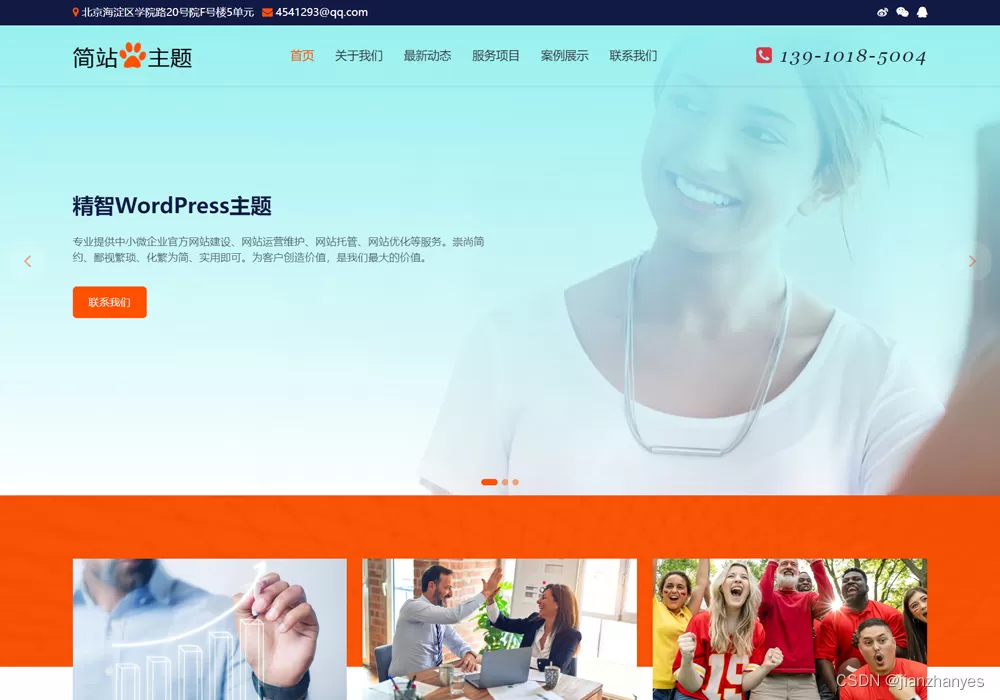
| 插件名称 | 是否必须 | 备注 |
|---|---|---|
| Elementor | 是 | 页面构建必备 |
| WooCommerce | 否 | 仅当使用电商模板时需要 |
| Contact Form 7 | 否 | 用于表单模块 |
| WPForms Lite | 否 | 更轻量级替代方案 |
图片丢失或路径错误
有时候导入成功了,但首页轮播图或文章封面显示为空白。这是因为图片地址是外部链接,或者导入时未正确下载远程媒体。
解决办法通常是勾选【Download and import file attachments】选项,让系统自动抓取图片并保存到你的服务器。如果你不确定,可以在设置页面看看有没有这个选项,有的话尽量开启。
我之前试过不勾选这个,结果首页轮播图全是“404 Not Found”,用户体验非常差。
你可以现在就打开你的后台控制面板,找找有没有“导入演示数据”的按钮,试试看是不是几分钟内就能变出一个完整的网站。你会发现,其实搭建网站并没有想象中那么复杂,很多时候只是我们不了解那些“隐藏的好功能”。
如果你按这个方法做了,欢迎回来告诉我你导入的站点是哪种类型?是企业官网?还是个人博客?又或者你遇到了什么问题也可以留言,我们一起想办法搞定它!
演示数据虽然能一键还原网站外观,但很多功能其实是要靠插件支撑的。比如你导入了一个带可视化编辑模块的页面,那Elementor插件就是必须的。或者你用的是电商主题,那WooCommerce不装上的话,购物车和支付功能就跑不起来。我之前导入一个餐饮类模板时,发现菜单展示页是空白的,后来才发现它依赖一个叫WP Restaurant Menu的插件,装上之后才恢复正常。
一般来说,在导入演示数据的过程中,主题都会列出所需插件清单,有些后台甚至会自动弹出安装提示。你只需要点几个确认按钮就能搞定。不过也有例外情况,比如插件版本不兼容、或某些旧插件已经下架了,这时候就得手动搜索替代方案。我自己遇到过一次,导入后联系表单无法显示,查了半天才发现是Contact Form 7没装,补装之后立马正常。所以 你在导入完成后,先别急着改内容,先检查一下有没有缺插件,省得后面调试时一头雾水。
导入演示数据会不会影响我已有的内容?
通常不会影响。导入过程一般是独立的,只会填充主题预设的内容和结构。但为了安全起见,如果你的网站已经有部分内容在运行, 提前做好备份。
所有WordPress主题都支持演示数据导入吗?
不是所有主题都自带这个功能。主流的付费主题(如Astra、Divi、OceanWP)大多支持一键导入,但一些免费或老旧的主题可能没有提供相关功能。你可以查看主题官网文档确认是否支持。
导入过程中出现错误怎么办?
如果遇到导入失败的情况,可能是由于服务器限制(如上传大小限制)或者插件冲突。可以尝试修改PHP设置、使用插件辅助导入,或参考主题官方支持文档进行排查。大部分问题都能找到解决方案。
是否必须勾选“下载远程图片”的选项?
最好勾选这个选项。如果不启用该功能,演示数据中的图片会保留原始链接地址,可能导致后续页面加载缓慢或图片失效,特别是当原图托管站点关闭时。
导入后还需要额外安装哪些插件?
有些演示数据依赖特定插件来显示完整效果,例如Elementor、WooCommerce或Contact Form 7等。导入时主题通常会提示你需要安装哪些插件,按提示操作即可补全所需功能。
本文标题:WordPress演示数据导入教程!一招搞定网站初始化设置2025年新手必备
网址:https://www.2090ai.com/2025/06/27/tutorial/56328.html
本站所有文章由wordpress极光ai post插件通过chatgpt写作修改后发布,并不代表本站的观点;如果无意间侵犯了你的权益,请联系我们进行删除处理。
如需转载,请务必注明文章来源和链接,谢谢您的支持与鼓励!